Содержание:
- Способ 1: Обновление драйверов видеокарты
- Способ 2: Изменение графических настроек игры
- Способ 3: Программы для повышения FPS в играх
- Способ 4: Перемещение игры на твердотельный накопитель
- Способ 5: Установка операционной системы на SSD
- Способ 6: Дефрагментация жесткого диска
- Способ 7: Завершение лишних процессов в «Диспетчере задач»
- Способ 8: Аппаратный разгон компонентов компьютера
- Способ 9: Повышение производительности компьютера
- Способ 10: Настройка видеокарты для игр
- Способ 11: Замена комплектующих компьютера
- Вопросы и ответы: 1
Способ 1: Обновление драйверов видеокарты
Комплектующие компьютера, отвечающие за производительность в играх, могут работать не на всю мощность, если в операционной системе нет драйверов актуальной версии. Для исправления ситуации потребуется выполнить обновление соответствующего программного обеспечения. Это можно сделать в ручном режиме, воспользовавшись штатными средствами Windows, о чем подробно рассказано в других статьях на нашем сайте.
Подробнее:
Как обновить драйвер видеокарты от NVIDIA / AMD Radeon
Как обновить драйвер процессора от Intel / AMD
В качестве альтернативы для выполнения апдейта драйверов можно применить специальный софт, который в автоматическом режиме обнаружит неактуальные версии компонентов и выполнит их инсталляцию.
Подробнее: Как обновить драйвер для видеокарты с помощью программы DriverMax
Способ 2: Изменение графических настроек игры
Мощность компьютера может не соответствовать рекомендуемым системным требованиям игры, из-за чего появляется просадка FPS. Исправить ситуацию поможет снижение графических настроек. Но предоставить универсального решения к каждой игре невозможно, поэтому ниже будут даны общие рекомендации:
- Запустите игру и в главном меню перейдите в раздел «Настройки» или «Опции».
- Откройте вкладку «Графика» или «Видео».
- Измените в худшую сторону все имеющиеся параметры и нажмите «Сохранить» или «Применить».
- Перезапустите игру.
Обратите внимание! Наибольшую эффективность принесет понижение качества текстур, теней и воды. Если игра предоставляет возможность изменить дальность прорисовки объектов и глубину их детализации, это тоже необходимо сделать.
В отдельных случаях повысить частоту кадров в играх поможет смена разрешения экрана. Для этих целей рекомендуется воспользоваться специальным программным обеспечением, предоставляющим соответствующие функции.
Подробнее: Приложения для изменения разрешения экрана в играх
Способ 3: Программы для повышения FPS в играх
Многие разработчики программного обеспечения выпускают под своим брендом приложения, основными функциями которых является повышение FPS в компьютерных играх. Этот софт не может считаться ультимативным, но способен немного поднять частоту кадров.
Подробнее: Программы для повышения FPS в играх
На нашем сайте также есть отдельная статья, посвященная компьютерной игре Counter Strike: Global Offensive, в которой на наглядном примере продемонстрирована работа таких приложений.
Подробнее: Программы для повышения FPS в CS: GO
Способ 4: Перемещение игры на твердотельный накопитель
Твердотельный накопитель (SSD) выгодно отличается от стандартного жесткого диска (HDD) скоростью записи и чтения данных. Это способствует повышению производительности в играх, вследствие чего увеличивается число кадров в секунду. Если в распоряжении имеется два накопителя разного типа, нужно проследить, чтобы целевой софт был установлен на SSD, а в случае обратного — выполнить перемещение. На сайте есть статьи, посвященные этой теме.
Подробнее:
Как перенести игру Steam на другой диск
Программы для переноса игр на другой диск
Способ 5: Установка операционной системы на SSD
Повысить в значительной мере производительность компьютера, что косвенно повлияет на частоту кадров в играх, можно путем перемещения операционной системы на твердотельный накопитель. Для этого необязательно выполнять переустановку Windows, можно с помощью штатных средств или специализированного программного обеспечения перенести все данные на другой диск. Соответствующая инструкция находится по ссылке ниже.
Подробнее: Как перенести операционную систему с HDD на SSD
В случае невозможности перемещения системы с жесткого диска на твердотельный накопитель потребуется выполнить непосредственную инсталляцию Windows на SSD. Этот процесс немного отличается от стандартной установки, поэтому рекомендуется предварительно ознакомиться с руководством на сайте.
Подробнее: Поэтапная установка Windows на SSD
Способ 6: Дефрагментация жесткого диска
Если на компьютере отсутствует твердотельный накопитель, производительность в играх можно повысить, выполнив дефрагментацию жесткого диска. Этой теме посвящена обширная статья на нашем сайте, где описывается суть процесса и прилагается подробная инструкция по выполнению этой задачи.
Подробнее: Дефрагментация жесткого диска в Windows
При необходимости эту процедуру можно автоматизировать с помощью специального программного обеспечения со множеством дополнительных функций.
Подробнее: Программы для дефрагментации жесткого диска
Способ 7: Завершение лишних процессов в «Диспетчере задач»
В рамках одного сеанса за компьютером может быть запущено множество приложений, процессы которых дают большую нагрузку на графический чип и центральный процессор, из-за чего появляется просадка FPS. Стандартное закрытие программ не всегда способно исправить ситуацию, поэтому рекомендуется применять для этих целей «Диспетчер задач».
Подробнее: Принудительное закрытие программ через «Диспетчер задач»
Способ 8: Аппаратный разгон компонентов компьютера
Важно! Разгон железа компьютера может привести к выходу из строя оборудования, поэтому перед применением этого метода настоятельно рекомендуем внимательно ознакомиться с подробными инструкциями.
Производителями персональных компьютеров вводятся специальные ограничения мощности устройств оперативной памяти, видеокарты и центрального процессора, чтобы избежать поломки оборудования. При необходимости можно осуществить разгон этих компонентов, что значительно повысит частоту кадров в играх. На сайте есть серия статей, посвященная разбору этой технологии.
Подробнее:
Программы для разгона оперативной памяти
Ускорение работы видеокарты
Разгон процессора ноутбука через BIOS
Подробное руководство по разгону процессора от AMD
Способ 9: Повышение производительности компьютера
На скорость работы операционной системы влияет множество факторов, совокупность которых может повлечь снижение производительности в отдельно взятом программном обеспечении. Чтобы этого избежать, необходимо систематически выполнять оптимизацию Windows. Весь комплекс процедур детально расписан в нижеуказанной статье.
Подробнее: Как повысить производительность компьютера
Способ 10: Настройка видеокарты для игр
Производители видеокарт вместе со своим оборудованием выпускают специальное программное обеспечение для управления отдельными функциями чипа. С помощью корректной настройки можно значительно повысить производительность в играх, тем самым подняв число кадров в секунду. Руководства для NVIDIA и AMD отличаются, поэтому представлены в разных статьях на нашем сайте.
Подробнее: Оптимальная настройка видеокарты от NVIDIA / AMD для игр
Способ 11: Замена комплектующих компьютера
Основополагающим фактором, влияющим на количество FPS в играх, является установленное в компьютере железо. Если есть возможность сменить устаревшие комплектующие на современные производительные, рекомендуется предварительно ознакомиться с техническими характеристиками товара. Особое внимание следует уделить видеокарте.
Подробнее: Выбираем подходящую видеокарту для компьютера
Немаловажным является и центральный процессор, на который отводятся все вычисления игровой физики и отрисовка двумерной графики. При покупке следует учитывать множество параметров.
Подробнее: Выбираем производительный процессор для игр
Чтобы все данные не имели задержки при передаче на процессор, потребуется разобраться в нюансах работы оперативной памяти, которая отвечает за соответствующий процесс. Внимательно изучите эту тему перед покупкой.
Подробнее: Как выбрать оперативную память для компьютера
Следует также учитывать скорость передачи информации с накопителя в оперативную память, так как медленное выполнение этого процесса повлечет за собой значительное снижение производительности всего комплекса оборудования. При выборе носителя требуется отдавать предпочтение твердотельным, а на что именно следует обращать внимание, рассказано в соответствующей статье.
Подробнее: Выбираем SSD для компьютера
При полном обновлении компьютера нужно внимательно изучить вопрос энергопотребления всех запланированных комплектующих, отталкиваясь отчего подобрать подходящий блок питания. В этом вопросе есть множество нюансов, которые настоятельно рекомендуется изучить.
Подробнее: Как выбрать блок питания для компьютера
Чтобы все комплектующие объединить между собой для продуктивной работы в связке, нужно приобрести соответствующую материнскую плату. Потребуется внимательно изучить ключевые особенности этого оборудования, которые изложены в соответствующей статье на сайте.
Подробнее: Выбор материнской платы для компьютера
 lumpics.ru
lumpics.ru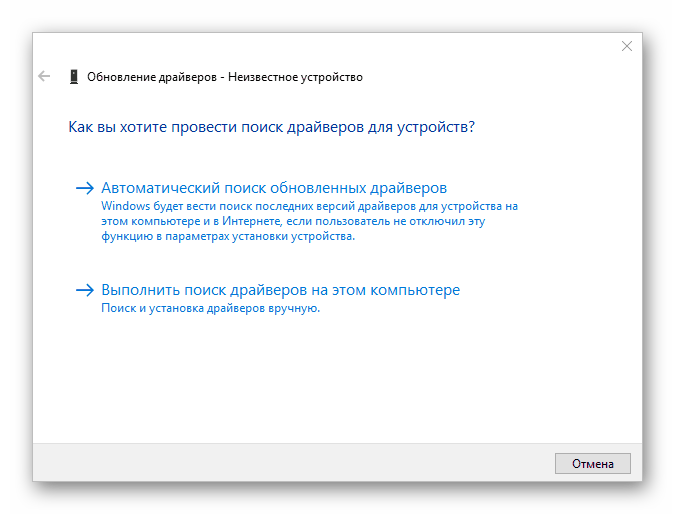
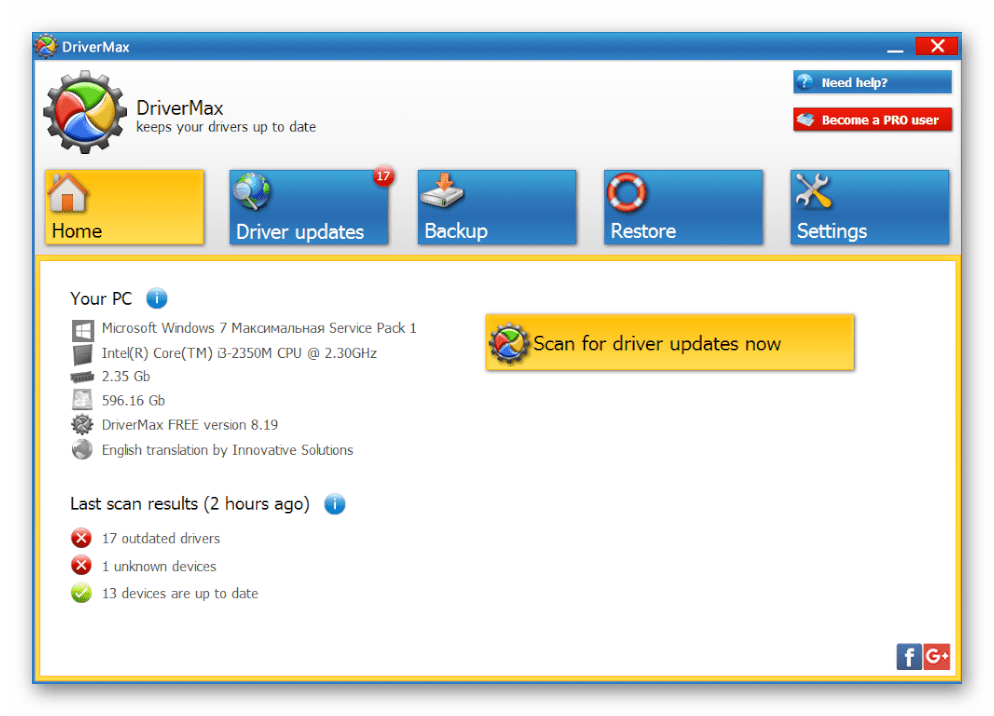

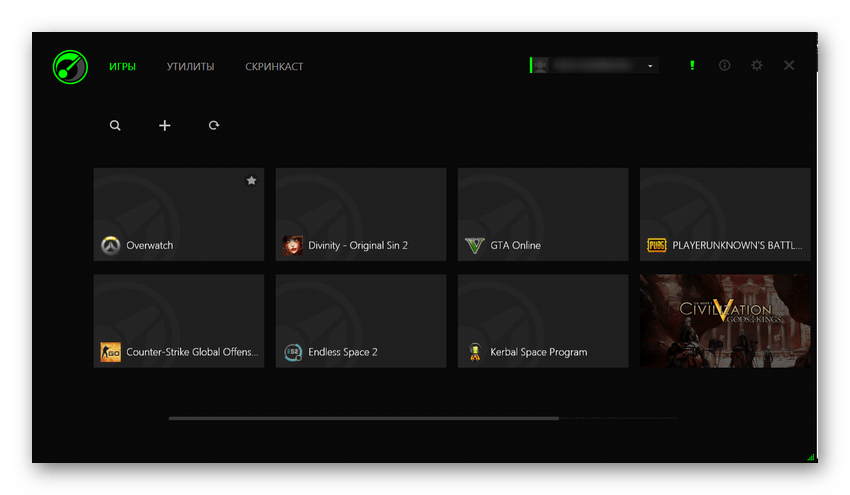
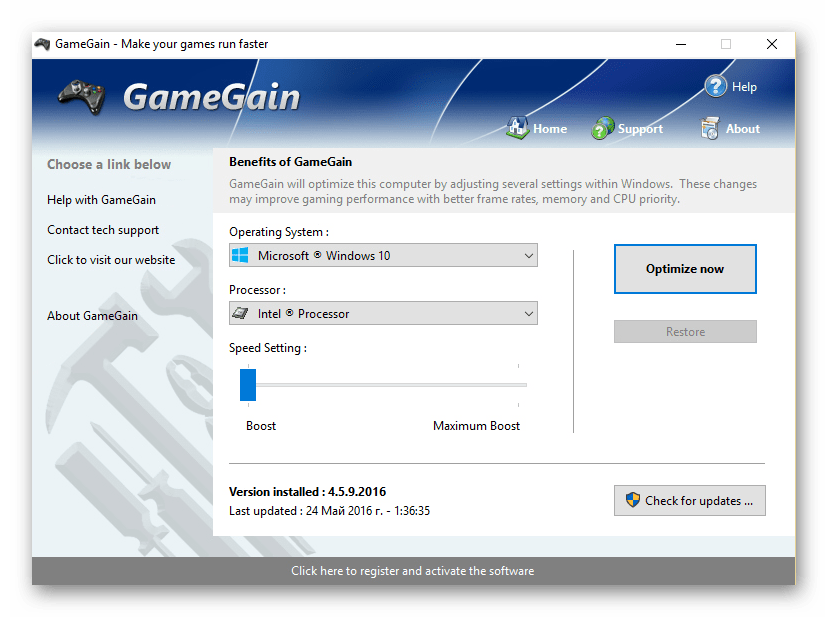
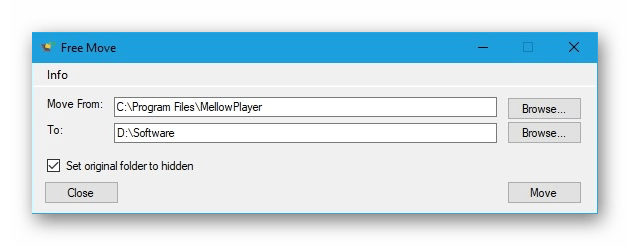
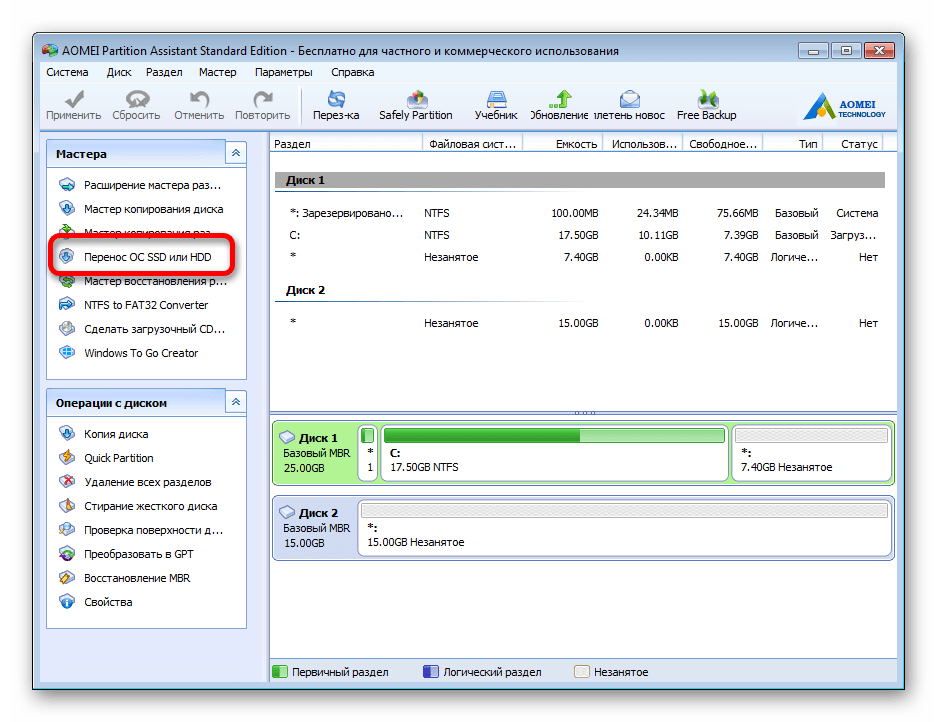
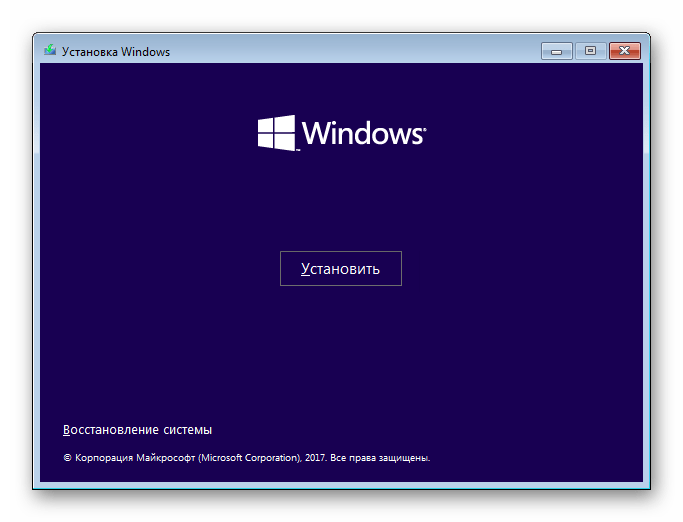
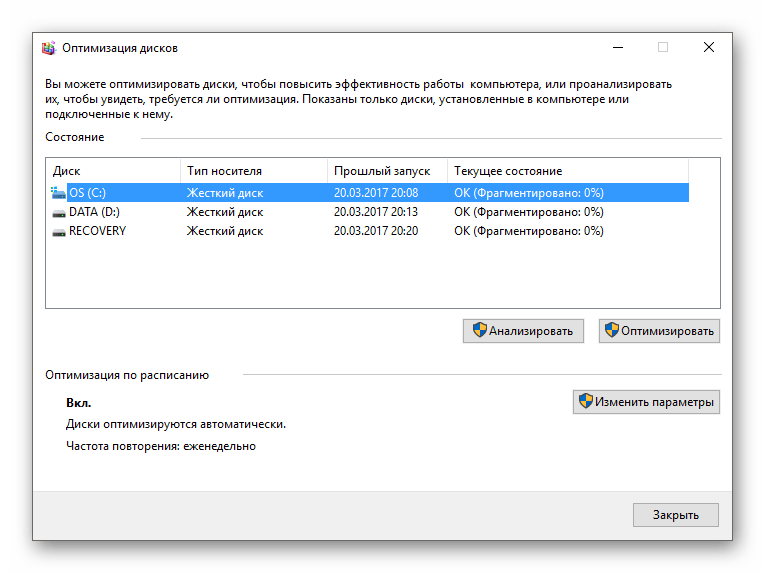
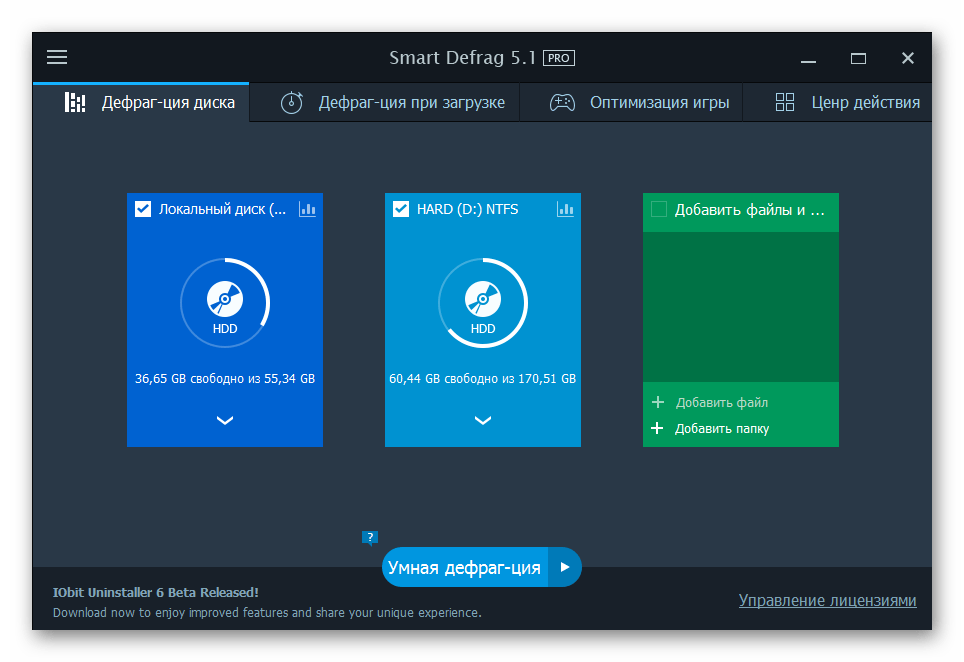
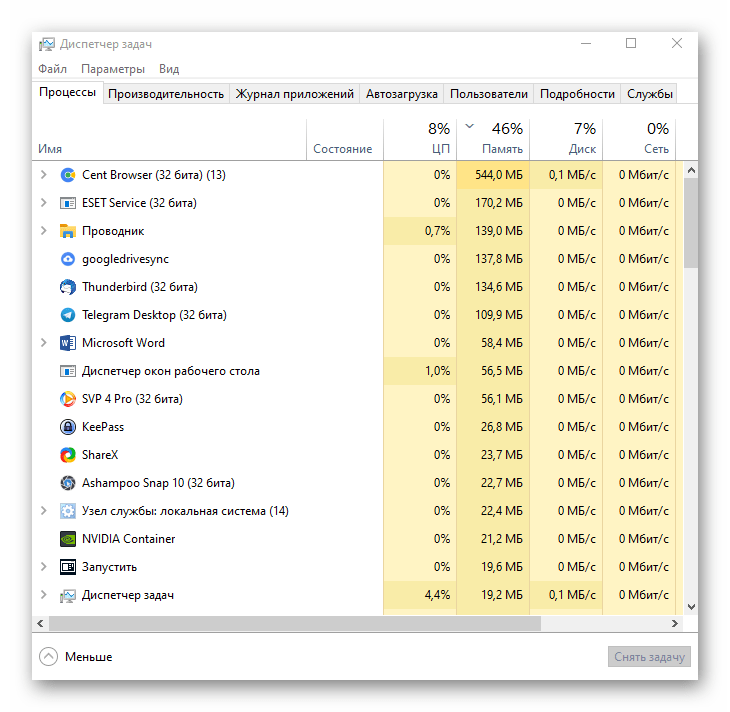
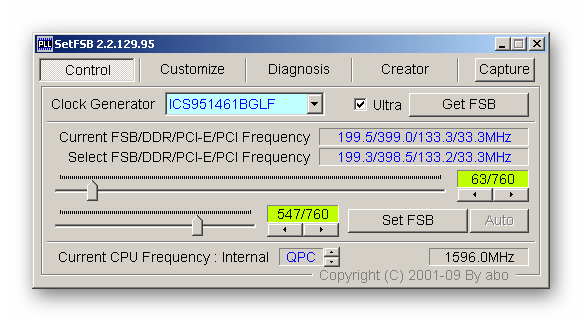
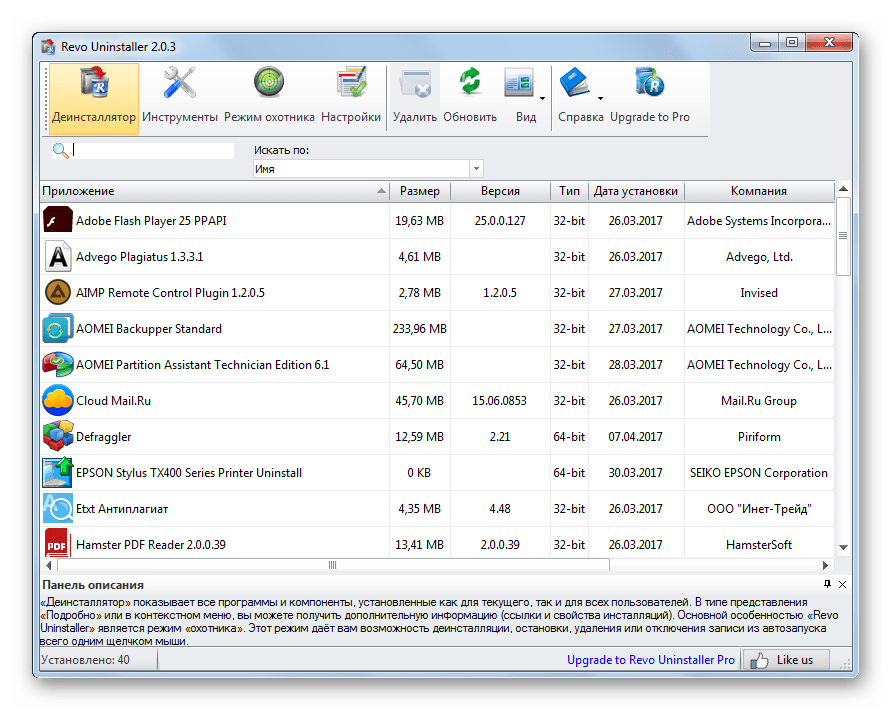
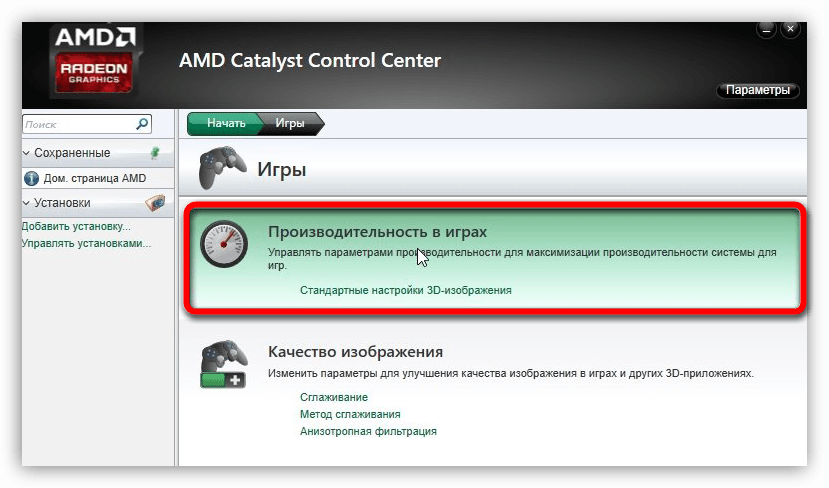















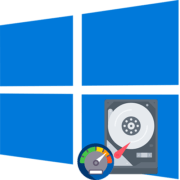



спасибо люмпикс!